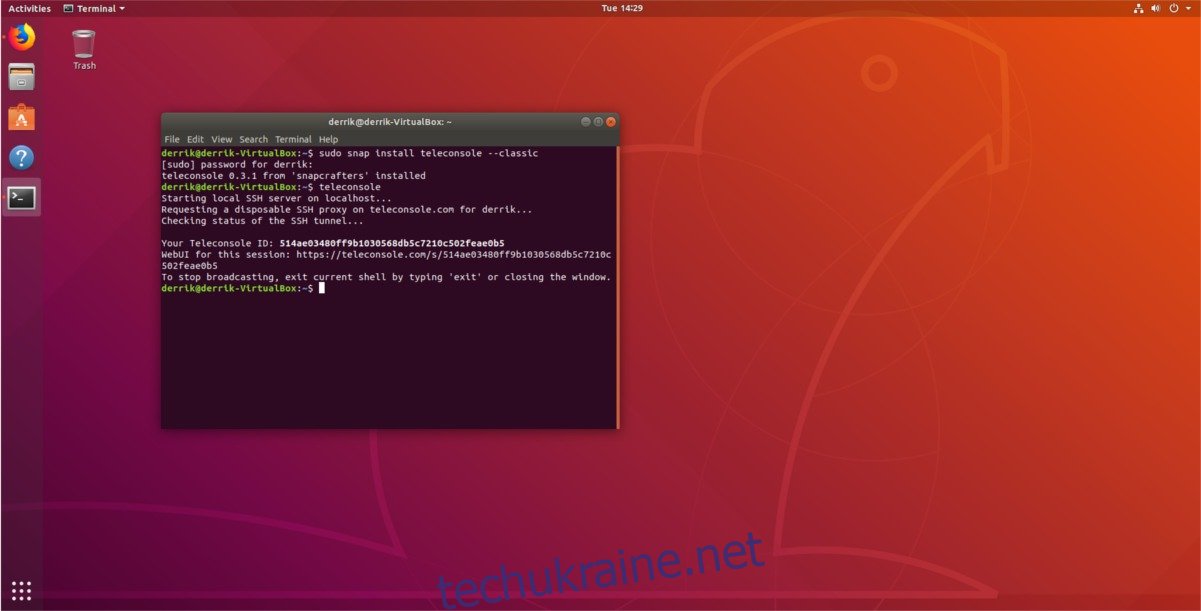Допомога іншим користувачам Linux є корисною, але іноді це може бути болем, оскільки програмне забезпечення віддаленого доступу завжди траплялося на цій платформі. На щастя, ви можете допомогти своїм друзям з їхніми проблемами з Linux безпосередньо з терміналу. Все, що вам потрібно зробити, це поділитися терміналом Linux в Інтернеті, і ви зможете надати віддалену підтримку тим, хто цього потребує.
Teleconsole — це зручний додаток, який може маршрутизувати термінальне з’єднання через Інтернет для легкого доступу. Переадресація портів не потрібна, і все виконується автоматично. Найкраще те, що він навіть створить URL-адресу для спільного використання, тому вам навіть не потрібно мати Linux, щоб використовувати її!
Встановіть телеконсоль
Програма Teleconsole базується на командному рядку, тому її встановлення не становить великої праці. Щоб він працював, вам потрібно запустити сучасний дистрибутив Linux з останньою версією Curl. Крім того, вам знадобиться використовувати дистрибутив Linux, який підтримує пакети Snap.
Пакет Snap
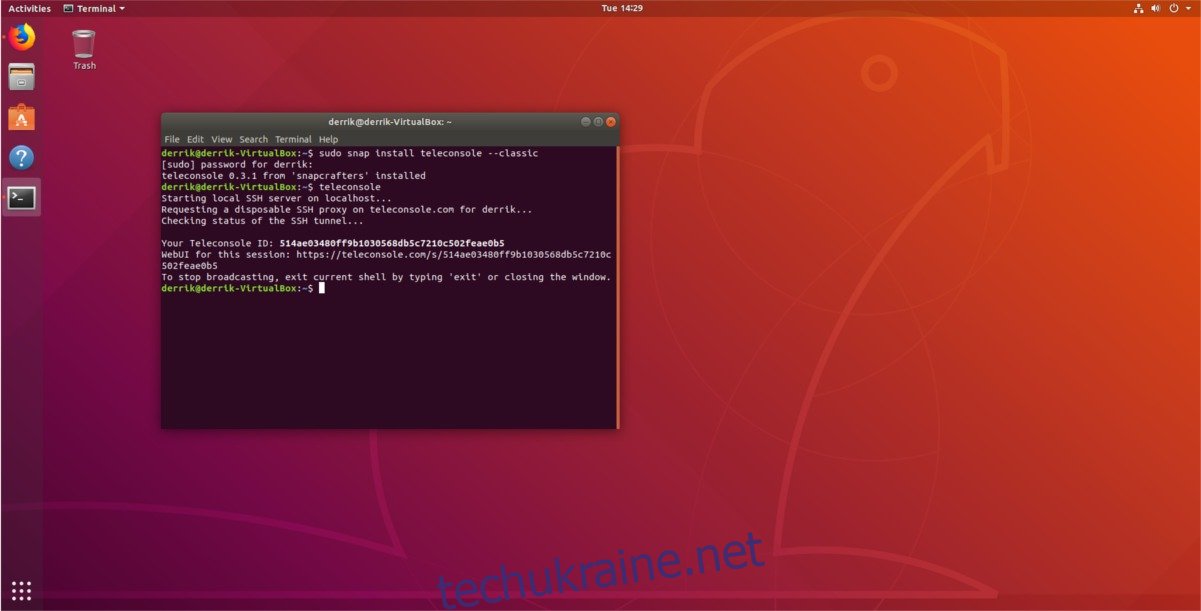
Додаток Teleconsole легко доступний для встановлення через магазин Snap. Щоб отримати його, ви повинні спочатку ввімкнути підтримку пакетів Snap у вашому дистрибутиві Linux. Більшість операційних систем Linux сьогодні мають підтримку Snaps. Якщо ви не впевнені, чи можете ви використовувати ці типи пакетів на робочому столі Linux, перейдіть до Snapcraft і прочитайте домашню сторінку, оскільки вона містить список усіх підтримуваних операційних систем.
Коли ви впевнені, що ваша операційна система може використовувати Snaps, перейдіть до нашого посібника, щоб дізнатися, як її налаштувати! Потім дотримуйтесь інструкцій нижче, щоб встановити Teleconsole на свій ПК з Linux за допомогою Snap.
sudo snap install teleconsole --classic
Встановлення Teleconsole через магазин Snap зазвичай не викликає зусиль, однак ви можете зіткнутися з проблемами, оскільки він був надісланий до магазину Snap у «класичному» режимі. Якщо програма відмовляється встановлюватися цим методом, перейдіть до інструкцій зі встановлення сценарію.
Потрібно видалити Teleconsole з бібліотеки Snap? Спробуйте виконати наступну команду.
sudo snap remove teleconsole
Сценарій
Не бійтеся тих, хто не може використовувати пакети Snap або не хоче. У Teleconsole є сценарій встановлення, який працює практично в кожному дистрибутиві Linux. Щоб його інсталювати, спершу потрібно переконатися, що у вас є остання версія Curl на вашому ПК з Linux. Щоб встановити Curl, відкрийте термінал і дотримуйтесь інструкцій на основі вашої операційної системи.
Ubuntu
sudo apt install curl
Debian
sudo apt-get install curl
Arch Linux
sudo pacman -S curl
Fedora
sudo dnf install curl
OpenSUSE
sudo zypper install curl
Загальний Linux
Curl є найпопулярнішим інструментом для завантаження командного рядка в Linux. В результаті його досить легко встановити, навіть у менш відомих дистрибутивах Linux. Щоб встановити його, відкрийте термінал, знайдіть «curl» у менеджері пакетів та встановіть його. Як варіант, перейдіть до Офіційний сайт Curl і дізнайтеся інші способи отримати його на вашому ПК з Linux.
Після встановлення Curl Teleconsole готовий до встановлення.
Примітка: встановлення програми Teleconsole таким чином означає завантаження сценарію та його автоматичне виконання. Якщо це змушує вас почувати себе неспокійно або небезпечно, натисніть це посилання, щоб самостійно перевірити код.
curl https://www.teleconsole.com/get.sh | sh
Поділіться терміналом Linux онлайн
Основне використання Teleconsole — ділитися терміналом Linux онлайн. Для цього вам потрібно запустити Teleconsole в термінальному сеансі. Майте на увазі, що Teleconsole інстальовано на вашому ПК Linux на рівні користувача, тому запускати його за допомогою «sudo» не потрібно або не обов’язково.
Почніть сеанс з:
teleconsole
Після виконання команди телеконсолі програма повинна швидко розпочати спільний сеанс. Потім він роздрукує ідентифікатор, яким ви зможете поділитися з другом. Крім того, Teleconsole також дає доступну URL-адресу. Надайте цю URL-адресу другові, якому потрібен термінальний доступ, але на даний момент він не використовує ПК з ОС Linux.
Спільний доступ до ідентифікатора Teleconsole – єдине, що потрібно зробити хосту. Щойно ваш гість відкриває URL-адресу або використовує унікальний ідентифікатор з’єднання, усе має бути готове до роботи!
Підключення до спільного сеансу
Щоб підключитися до спільного сеансу терміналу Teleconsole через термінал, вам потрібно буде скористатися командою приєднання. Взагалі кажучи, підключення до сеансу Teleconsole таким чином корисно, лише якщо ви не задоволені системою URL-адрес, яку використовує Teleconsole.
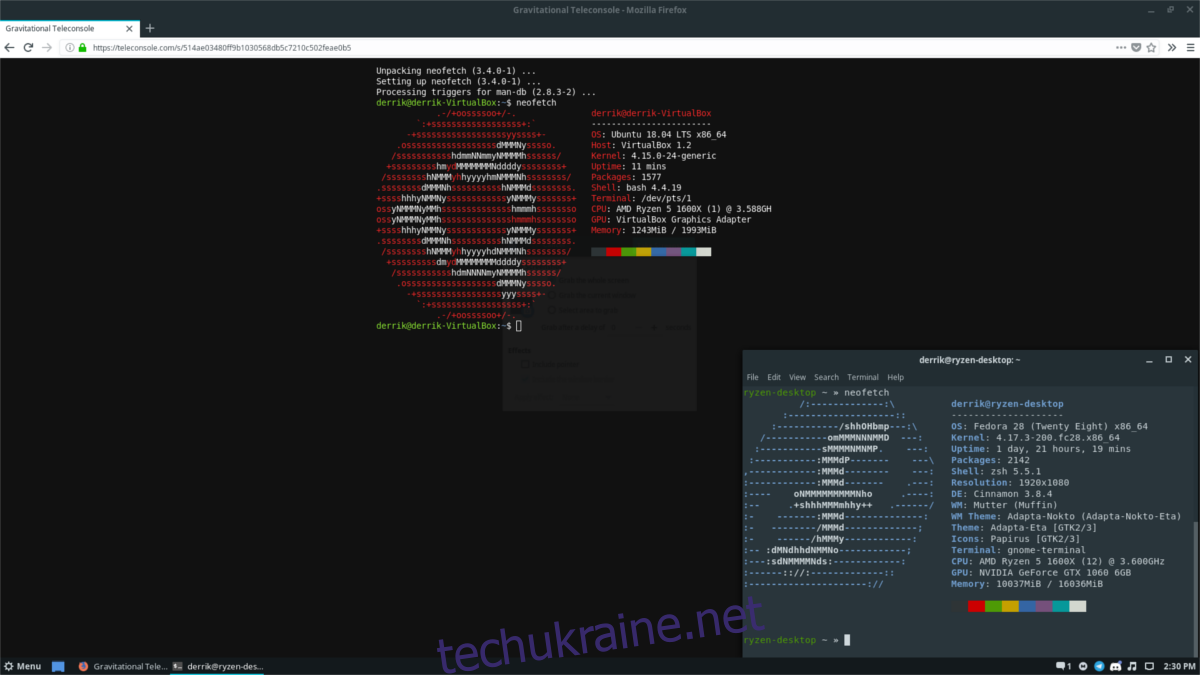
Отримайте ідентифікатор сеансу від особи, яка веде віддалений сеанс телеконсолі, і скопіюйте його в буфер обміну. Потім відкрийте термінал і використовуйте Teleconsole для підключення.
teleconsole join insert-id-number-here
Використання команди приєднання має миттєво підключитися до віддаленого з’єднання. Якщо з’єднання не вдається, перегляньте налаштування брандмауера для вихідних з’єднань, дозвольте Teleconsole і повторіть спробу. Щоб дізнатися більше про те, як додаток Teleconsole взаємодіє з вихідними/вхідними з’єднаннями, перегляньте:
teleconsole --help